전체 화면 게임이 계속 최소화되는 문제를 해결하는 방법 {SOLVED}
게시 됨: 2021-11-03전체 화면 게임을 수정하는 방법에 대한 정확하고 쉬운 자습서는 Windows 10에서 계속 최소화됩니다. 자세한 내용은 전체 가이드를 읽어보세요.
일부 사용자는 최근 전체 화면으로 실행되어야 하지만 Windows PC에서 갑자기 최소화되는 프로그램 및 게임의 문제에 대해 보고했습니다. 같은 문제가 발생합니까? 걱정할 필요가 없습니다. 문제를 쉽고 빠르게 해결할 수 있습니다. 이러한 불편함을 해결할 수 있는 다양한 방법이 있습니다.
이를 돕기 위해 이 문제 해결 가이드를 준비하여 이러한 불편을 해결하기 위한 다양한 팁과 요령을 강조했습니다. 그러나 롤포워드하기 전에 "내 게임이 계속 최소화되는 이유"를 아는 것이 좋습니다.
게임이 계속 최소화되는 이유는 무엇입니까?
모든 시스템에는 고유한 구성 설정이 있으므로 이 문제의 원인도 사용자마다 다를 수 있습니다. 아래에는 Windows 10에서 전체 화면 게임이 계속 최소화되는 몇 가지 일반적인 원인이 나열되어 있습니다.
- 맬웨어 또는 바이러스는 PC 결함의 가장 일반적인 원인입니다.
- 푸시 조치 센터 알림이 이 오류의 원인일 수 있습니다.
- Windows에서 게임 모드를 활성화했습니다.
- 백그라운드에서 실행 중인 백그라운드 프로그램이 너무 많습니다.
Windows 10에서 전체 화면 게임이 계속 최소화되는 문제를 해결하기 위한 기본 해결 방법
더 복잡한 방법을 시작하기 전에 게임이 계속 최소화되는 문제를 해결하기 위해 고려할 수 있는 몇 가지 가장 쉬운 해킹이 있습니다.
- PC 오류가 발생할 때마다 다른 문제 해결 팁을 구현하기 전에 항상 시스템을 재부팅하십시오.
- 불필요한 백그라운드 실행 응용 프로그램을 닫습니다.
- Action Center 알림을 비활성화하여 작동하는지 확인하십시오.
- 게임 프로세스에 더 높은 CPU 우선 순위를 제공하십시오.
- 맬웨어 및 바이러스 검사를 자주 실행합니다.
Windows 10에서 전체 화면 게임이 계속 최소화되는 문제를 해결하는 솔루션
위의 기본 솔루션이 효과가 없으면 게임이 계속 최소화되는 문제를 해결하는 방법에 대해 아래에 설명된 고급 솔루션을 시도해 보십시오. 더 이상 서두르지 않고 읽어봅시다.
해결 방법 1: 그래픽 드라이버 업데이트
오래되거나 손상된 그래픽 드라이버 버전을 사용하는 경우 게임을 플레이하는 동안 충돌 문제에 직면할 수 있습니다. 따라서 더 나은 성능과 게임 경험을 보장하려면 그래픽 드라이버를 최신 상태로 유지해야 합니다.
최신 그래픽 드라이버를 수동 또는 자동으로 검색할 수 있습니다. 수동 드라이버 업데이트를 수행하려면 그래픽 카드 제조업체의 공식 웹사이트로 이동한 다음 장치에 가장 적합한 드라이버를 찾아야 합니다. 이 프로세스는 다소 어렵고 시간이 많이 걸리므로 Bit Driver Updater와 같은 최고의 드라이버 업데이트 도구를 사용하여 훨씬 쉽게 동일한 작업을 자동으로 수행하는 것이 좋습니다.
Bit Driver Updater는 모든 드라이버 관련 문제에 대한 올인원 솔루션입니다. 그리고 마우스를 몇 번만 클릭하면 모든 오래된 드라이버를 업데이트할 수 있습니다. 이 소프트웨어는 PC의 전반적인 성능을 향상시킬 수 있습니다. Bit Driver Updater를 사용하려면 다음 단계를 따르십시오.
1단계: Bit Driver Updater 의 설치 파일을 다운로드합니다.
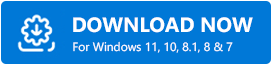
2단계: 다운로드한 파일을 실행하고 화면의 지시에 따라 설치를 마칩니다.
3단계: 그런 다음 소프트웨어를 열고 컴퓨터에서 문제가 있는 드라이버를 검색할 때까지 기다립니다.
4단계: 스캔 결과를 살펴보고 문제가 있는 그래픽 드라이버를 검색합니다.
5단계: 지금 업데이트 버튼 을 클릭하여 잘못된 그래픽 카드 드라이버를 업데이트합니다.
6단계: 또한 이와 함께 다른 이전 장치 드라이버를 업데이트할 수 있습니다. 이를 위해서는 대신 모두 업데이트 를 클릭해야 합니다.
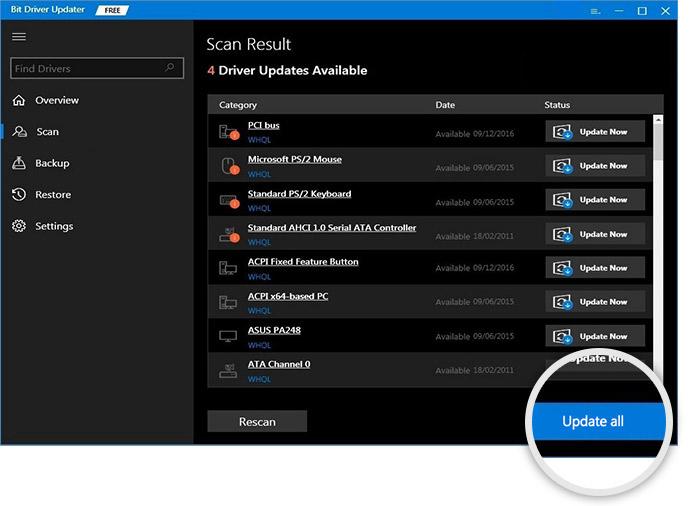
Bit Driver Updater를 사용하여 오래된 드라이버를 업데이트하는 것이 얼마나 쉬운지 확인하십시오. 이 외에도 소프트웨어의 프로 또는 정식 버전을 사용하는 경우 연중무휴 기술 지원과 60일의 완전한 환불 보장을 받을 수 있습니다.
또한 읽기: Skyrim 무한 로딩 화면 문제를 해결하는 방법 {Quick Tips}
해결 방법 2: 게임 모드 끄기
Microsoft의 게임 모드는 시스템 리소스 할당을 구성하여 게임 경험을 향상시키는 것으로 알려져 있습니다. 그러나 많은 경우 이것이 주요 원인이 될 수도 있습니다. 따라서 게임 모드를 비활성화하여 차이가 있는지 확인하는 것이 좋습니다. 이렇게 하려면 아래 단계를 따르세요.
1단계: 키보드에서 Windows 로고 + I 키를 모두 눌러 Windows 설정을 호출합니다.
2단계: 다음으로 Windows 설정에서 게임 을 선택합니다.

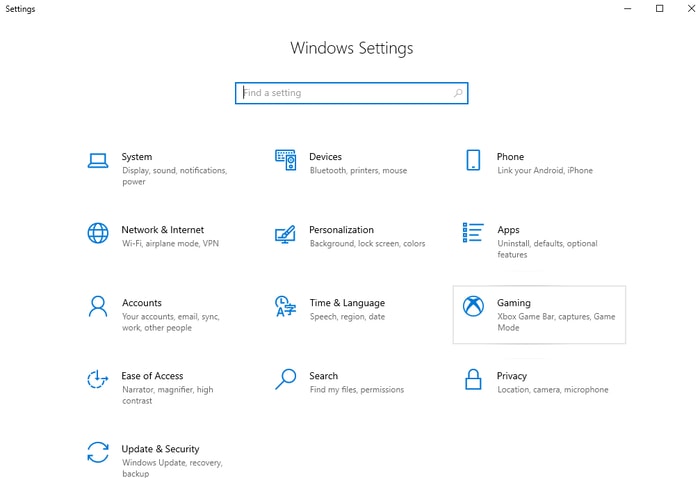
3단계: 왼쪽 메뉴 창에서 게임 모드 를 클릭한 다음 토글 버튼을 끕니다 .
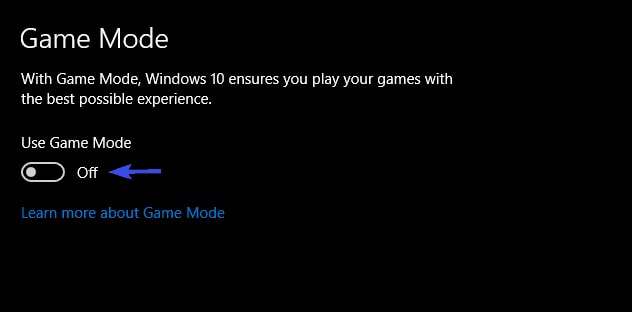
게임 모드 사용을 비활성화한 후 다시 게임을 시도하여 게임이 계속 최소화되는 현상이 수정되는지 확인하십시오.
해결 방법 3: Windows 업데이트 확인
다음은 더 나은 게임 경험과 PC 성능을 위해 사용 가능한 Windows 업데이트를 확인하고 설치하는 단계입니다.
1단계: 키보드에서 Windows 로고 + I 버튼을 동시에 눌러 Windows 설정을 엽니다.
2단계: 업데이트 및 보안 을 클릭합니다.
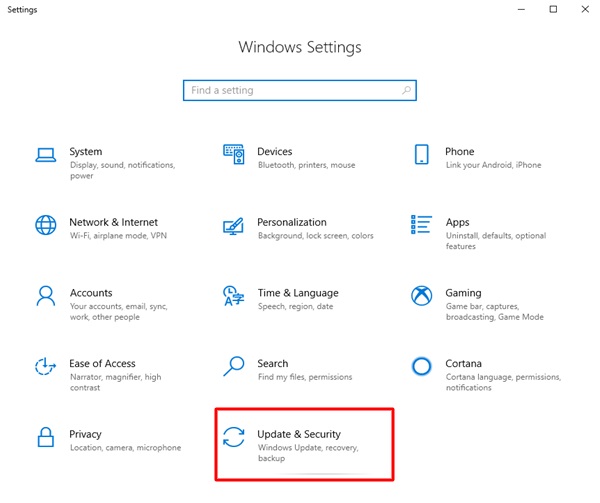
3단계: 왼쪽 창에서 Windows 업데이트를 선택 하고 업데이트 확인을 클릭합니다.
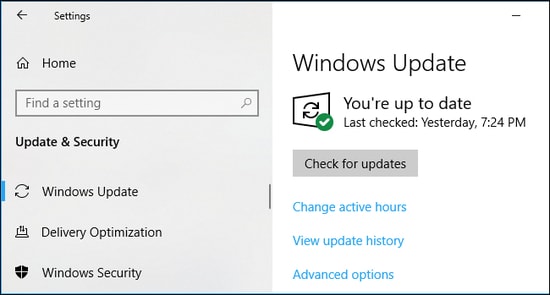
위의 절차는 최신 패치와 사용 가능한 업데이트를 자동으로 설치하여 시스템을 더 빠르게 실행할 수 있도록 합니다.
더 읽어보기: 2021년 최고의 PC용 온라인 게임 30선(무료 및 유료)
해결 방법 4: Windows 오류 보고 서비스의 자동 시작 비활성화
많은 사용자가 Windows 오류 보고 서비스의 자동 시작 유형을 끄면 문제가 해결되었다고 보고했습니다. 따라서 아래에 설명된 단계를 통해 동일한 작업을 시도할 수도 있습니다.
1단계 : Windows 서비스를 시작하려면 먼저 Windows 로고 + R 키보드 키를 동시에 눌러 실행 대화 상자를 열어야 합니다.
2단계: 그런 다음 실행 상자에 services.msc 를 입력하고 확인 옵션을 클릭합니다. 또는 키보드에서 Enter 키를 누를 수도 있습니다.
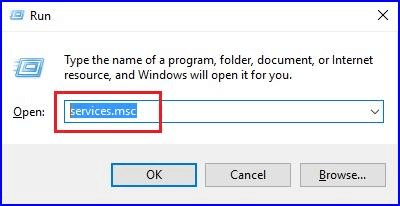
3단계: Windows 서비스에서 Windows 오류 보고 서비스 를 찾습니다.
4단계: 그리고 더블클릭합니다.
5단계: 시작 유형의 드롭다운 메뉴에서 비활성화 를 선택합니다.
6단계: 서비스가 실행 중인 상태이면 중지를 클릭하여 서비스를 중지하는 것을 잊지 마십시오.
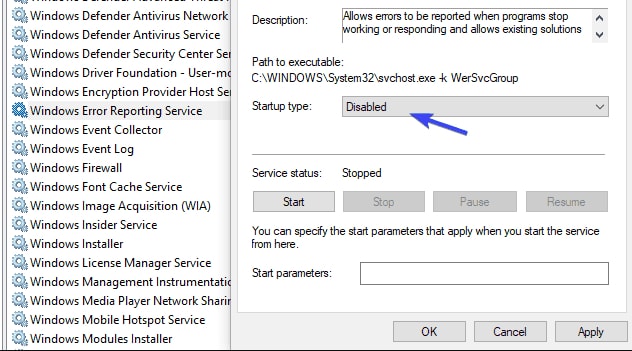
7단계: 마지막으로 적용 을 클릭한 다음 확인 을 클릭하여 변경 사항을 확인합니다.
이제 Windows 서비스를 닫고 게임을 전체 화면 모드로 실행해 보십시오. 문제가 해결되기를 바랍니다. 그렇지 않은 경우 마지막 수정을 시도하십시오.
또한 읽기: 내 게임이 Windows 10에서 계속 충돌하는 이유 {수정됨}
해결 방법 5: 게임을 관리자로 실행
위에서 아무것도 작동하지 않았고 Windows가 게임을 계속 최소화합니까? 많은 경우 권한은 게임의 예기치 않은 최소화에 대해 비판하는 것입니다. 그리고 많은 게임이 관리자 권한으로 실행되었을 때만 제대로 작동합니다. 따라서 Windows 10용 전체 화면 게임을 수정하려면 관리자 권한으로 게임을 시작할 수 있습니다. 이와 함께 다른 호환 모드에서 게임을 실행할 수도 있습니다. 방법은 다음과 같습니다.
1단계: 게임의 설치 폴더로 이동하여 .exe 파일을 찾습니다.
2단계: 그런 다음 오른쪽 클릭하여 속성 을 선택합니다.
3단계: 호환성 탭 으로 전환하고 이 프로그램을 호환 모드로 실행 옵션을 선택하고 드롭다운 메뉴 목록에서 호환되는 Windows 운영 체제를 선택합니다.
4단계: 그런 다음 이 프로그램을 관리자로 실행 옆에 있는 확인란 을 선택합니다.
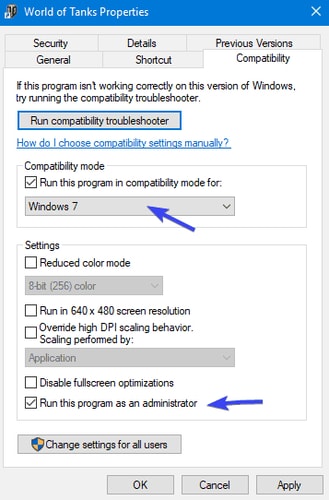
5단계: 적용 및 확인 을 클릭하여 최근 변경 사항을 저장합니다.
완료되면 컴퓨터와 게임도 다시 시작합니다. 이제 갑작스러운 게임 최소화 문제를 해결해야 합니다.
또한 읽기: Windows 10에서 Gameloop 충돌을 수정하는 방법
전체 화면 게임이 Windows 10에서 계속 최소화됨: 수정됨
게임이 계속 최소화되는 문제는 몇 가지 시스템 설정을 조정하여 해결할 수 있습니다. 이 글에서 우리는 Windows 10 전체 화면 게임이 계속 최소화되는 문제를 해결하기 위한 몇 가지 접근 방식을 위에서 논의했습니다.
이 글이 도움이 되었기를 바랍니다. 질문, 의심 또는 추가 제안 사항이 있으면 언제든지 저희에게 연락하십시오. 또한 귀하에게 가장 효과적인 전술이 무엇인지 아래 의견에 알려주십시오.
마지막으로 정기 기술 업데이트 또는 뉴스를 받아보려면 뉴스레터를 구독하십시오. 이와 함께 Facebook, Twitter, Instagram 및 Pinterest에서도 팔로우할 수 있습니다.
